Birine bir Dropbox bağlantısı gönderirseniz, yalnızca göndermek istediğiniz dosyayı almazlar. Onlara tüm Dropbox Deneyimi'nden geçme fırsatı verilir. Görüntüler bir klasörde veya galeride sunulabilir, tarayıcıda bir PDF oluşturulacak, belki de görüntüleri ölçeklendirilmiş, böylece şaşırtıcı sunumunuz pikselli saçmalık gibi görünüyor. Ve tüm bu süre boyunca müşteriniz/arkadaşınız/patronunuz Dropbox'ın içeriğinizi çevreleyen kurumsal kromunu görecektir.
Bugün, bunu düzelteceğiz.

Fotoğraf: Mac Kültü
Dropbox, paylaştığınız dosyaların önizlemelerini göstermeyi sever. Bir dosya veya klasör bağlantısını paylaştığınızda ve biri bağlantıyı tıkladığında, Dropbox.com'a götürülür ve o dosyanın bir önizlemesi gösterilir. Bu kullanışlı olabilir. Örneğin, bir halkla ilişkiler uzmanı bana resimlerle dolu bir basın paketi gönderdiğinde, onu indirmek zorunda kalmadan kendi Dropbox'ıma kaydedebiliyorum. Veya - mobildeysem - küçük resim önizlemelerini kontrol edebilir ve yalnızca ihtiyacım olan resimleri indirebilirdim. Ses ve video da önizlenebilir, bu da başka bir veri tasarrufu sağlar. Dropbox'ın sahip olduğu
tüm dosya türlerinin tam listesi bu önizlenebilir.Ancak çoğu zaman ham dosyayı istersiniz. Belki elinizde bir sunum veya portföyün PDF'si vardır ve e-posta ile gönderilemeyecek kadar büyüktür. Bunun yerine bir Dropbox bağlantısı gönderirseniz, yukarıda belirtilen tüm sorunları alırsınız. Öyleyse, alıcının yalnızca dosyanızı aldığından ve başka bir şey almadığından nasıl emin olabileceğinizi görelim.
Dropbox bağlantısı
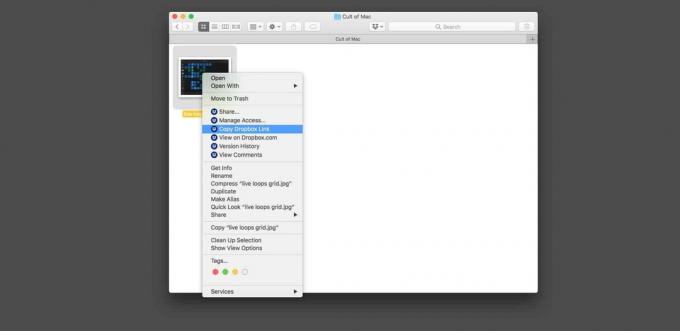
Fotoğraf: Mac Kültü
Dropbox'ı orijinal dosyanızı sağlamaya zorlamak için gönderdiğiniz Dropbox bağlantısını düzenlememiz gerekiyor. Bağlantıyı her zamanki gibi alırsınız. Mac'te bu, Finder'da Dropbox'ınızdaki bir dosyaya sağ tıklayarak (ctrl tuşuna basarak) ve Dropbox Bağlantısını Kopyala bağlamsal menüden. Ardından, düzenlemek için seçtiğiniz metin düzenleyicinize yapıştırmanız gerekir. Bu biraz acı verici ve bunu otomatikleştirmenin yolları, ancak bugün yalnızca değiştirmeniz gereken temel ayrıntılara bakacağız.
Mac'inizde zaten yüklü olan TextEdit gibi bir metin düzenleyici kullandığınızdan emin olun. Ulysses veya Pages gibi daha gösterişli uygulamalar bağlantılara beklenmedik şeyler yaparak günümüzü mahvedebilir. Bağlantı şöyle bir şeye benzeyecek:
https://www.dropbox.com/s/a1b2c3d4ef5gh6/example.docx? dl=0 İki çeşit 'ham' dosya indirme
Dropbox iki tür indirmeyi destekler. Biri sadece beklediğiniz şeyi yapar. Bir bağlantıya tıklayın ve dosya indirilir. Diğeri tarayıcıda bir dosya işler. Bu, bir MP3 bağlantısına tıkladığınızda ve tarayıcı penceresinin ortasına Quicktime tarzı küçük bir müzik çalar aldığınızda veya herhangi bir web sayfasındaki bir resme sağ tıklayıp seçim yaptığınızda olduğu gibidir. Yeni sekmede aç, bunun üzerine resim tarayıcıda tek başına görüntülenir.
Tarayıcıda oluşturmak için bir Dropbox bağlantısını zorla
Bir Dropbox bağlantısını tarayıcıda oluşturmaya zorlamak için bağlantıyı alın ve değiştirin dl=0 ile ham=1. Yani “raw” dosyasını tarayıcınıza sunar. Dropbox pro kullanıcıları, HTML dosyalarını bile sunabilir, böylece Dropbox'ta basit bir web sayfası barındırabilirler. Örnek bağlantı şöyle görünecektir:
https://www.dropbox.com/s/a1b2c3d4ef5gh6/example.docx? ham=1
İndirmek için bir Dropbox bağlantısını zorla
Bir Dropbox bağlantısını doğrudan bir dosyayı indirmeye zorlamak için bağlantıyı alın ve değiştirin dl=0 ile dl=1. Bu kodlar, "indirme devre dışı" ve "indirme etkin" anlamına gelir.
https://www.dropbox.com/s/a1b2c3d4ef5gh6/example.docx? dl=1
Dropbox'ta görüntüleri barındırın
Paylaşılan dosyaların iyi bir şekilde indirilmesi, bu temiz Dropbox özelliğinin/hack'in yalnızca bir avantajıdır. Web'de kullanmak üzere görüntüleri "hot-link" olarak da kullanabilirsiniz. En yaygın senaryo, resimlerinizden birinin bağlantısını bir forum gönderisine/eBay reklamına vb. yapıştırmaktır. Bu, Dropbox'ınızdaki bir görüntü dosyası için bağlantının "raw=1" sürümünü kullanarak yapılır. İOS'ta işlemi otomatikleştirmek için takip edebilirsiniz bizim Mac kültü nasıl.
Dropbox'ınıza dosyalarını her zaman tercih ettiğiniz şekilde sunması ve hatta bir bağlantıyı kopyaladığınızda seçeneklerin mevcut olması söylenebilseydi harika olurdu. Bu geçici çözüm, her gün kullanmak için biraz fazla hantal, ancak bir tutam içinde yapmak için yeterince kolay. Yararlı bulursanız, düşünün otomatikleştirme süreç, kullanımı çok daha kolay hale getirmek için.

![IPhone'unuzu Kablosuz Bağlantı Noktasına Dönüştürün ve MyWi'yi [Jailbreak Superguide] Kullanarak Tethering'i Etkinleştirin](/f/8de8f23920e7c406c0742899b2fb5e6b.jpg?width=81&height=81)